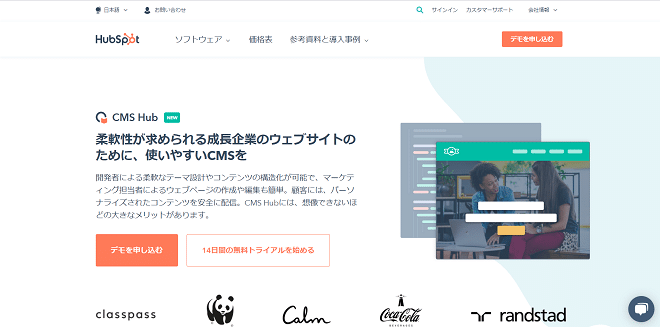
HubSpot社が提供しているCMS「HubSpot Content Hub」には、Webサイトの制作や管理に役立つ機能が多く搭載されています。
本記事では、HubSpot Content Hubの特徴や、Webサイトの作成手順についてご紹介します。
HubSpot Content Hubの導入を考えている方や、サイトの作成方法にお悩みの方は、ぜひ参考にしてください。
HubSpotの使い方、活用方法がわかる、無料のオンライン相談会を開催中です。
「HubSpotで何ができるか知りたい方」はもちろん、「すでに利用しているがもっとフル活用したい方」もお気軽にご参加ください。
詳細は「HubSpotをより活用したい方へ!無料のオンライン相談会を実施中!」にて、ご確認ください。
▼ 【無料】HubSpot相談会を予約する
コンテンツ目次
HubSpot Content Hub(旧CMS Hub)とは?
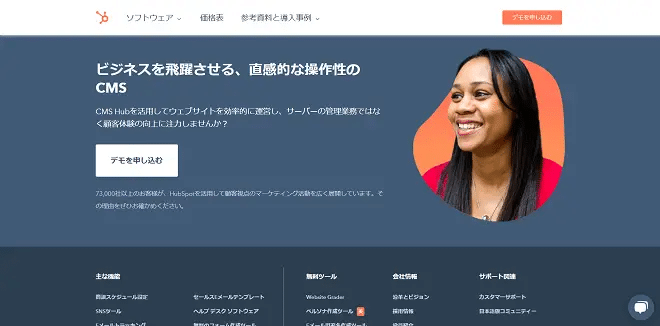
HubSpot Content Hubとは、HubSpot社が提供しているCMS(コンテンツマネジメントシステム)のことです。
Webサイトの構築や管理、デザイン、セキュリティ対策などといった機能が搭載されており、初心者でも簡単にコーポレートサイトやランディングページなどを作成できます。
HubSpot Content Hubについては、以下の記事でも詳しく解説しているため、気になる方はこちらもご参考ください。
HubSpotの「CMS Hub」とは?導入事例や料金プランをご紹介!
HubSpotと聞くと、MAやCRMツールをイメージされる方も多いかと思いますが、実はCMSの機能もあります。既存のMAやCRM機能とも連携できるので、非常に便利です。
HubSpot Content Hub(旧CMS Hub)の導入事例
V-CUBE社:オンライン会議システム
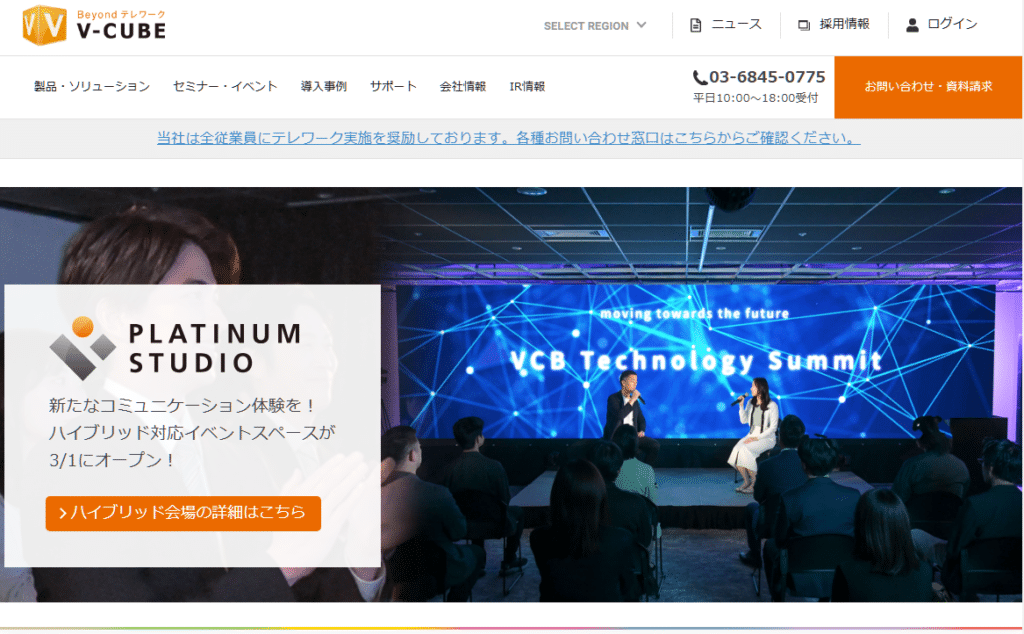
V-CUBEは、Web会議・テレビ会議システムを中心に事業を展開する、1988年創業の会社です。
同社では、多くのマーケティング施策を実施しているものの、どの施策がどれほど成果に繋がっているかが可視化できていないという課題が顕在化していました。
そこで、成果に繋がりやすいコンテンツマーケティングに注力すべく、容易にコンテンツを作成できるHubSpot CMS Hub(現Content Hub)を導入します。
導入後は、立ち上げたブログでお役立ち情報を発信し、興味を持った見込み客を獲得する仕組みを構築していきました。
その結果、リードの獲得数は約2倍、新規の顧客単価は1.65倍まで上昇させることに成功しました。
現在は多言語展開を行っており、HubSpot Content Hubを用いたグローバルマーケティングをさらに推し進めているようです。
キャリアデザインセンター社:人材紹介サービス

キャリアデザインセンターは「type」を始めとした人材サービスを展開する企業です。
同社では、新規顧客のほとんどをアウトバウンドコールによる営業に依存していました。
そこで、インバウンドマーケティングにも注力すべく、コンテンツを作成しやすく、顧客情報の管理にも便利なHubSpot Content Hubの導入に至りました。
導入後は、ホワイトペーパーやLPなどのコンテンツ作成に取り組み、Webからの問い合わせは前年比5.5倍、成約率も1.8倍に向上しました。
HubSpot Content Hubを用いた営業戦略の転換によって、自社商材へ対する関心度の高いリードの獲得に成功した好事例です。
参考:HubSpot導入事例|株式会社キャリアデザインセンター
リードプラス社:マーケティング支援サービス
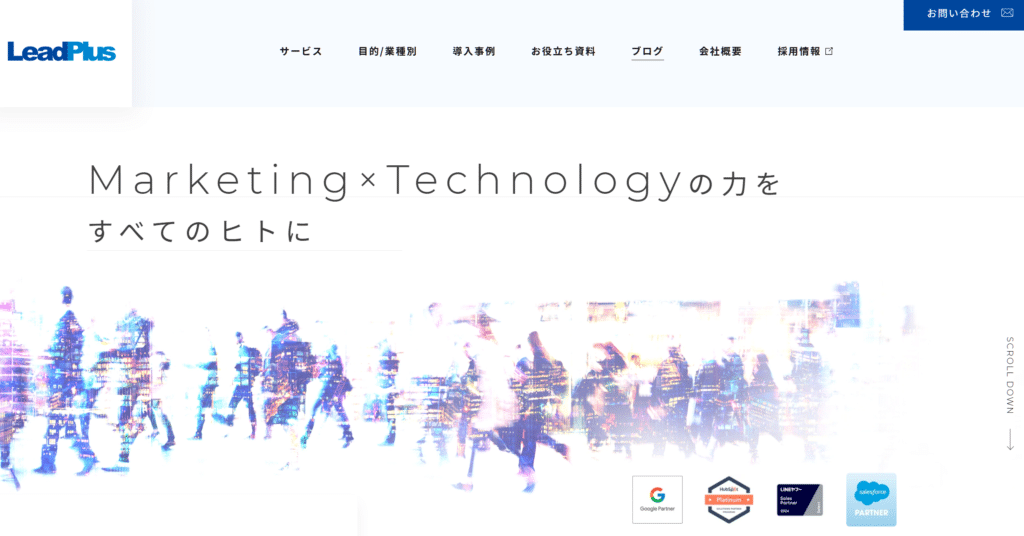
リードプラスは、コンテンツマーケティングやインバウンドマーケティングの支援を行う企業です。
同社が支援するクライアントは、それぞれ異なるCMSを利用しており、中にはMA・CRM・CMSを全てバラバラに運用しているような企業もいました。
そのため、運用の手間やコストがかかってしまい、十分な支援ができないクライアントも少なくありませんでした。
そこで同社は、HubSpot社とパートナー契約を結んで各社に導入支援を実施したほか、HubSpot CMS Hub(現Content Hub)を用いた自社オウンドメディアの運用を開始します。
その結果、クライアント支援の大幅な効率化に成功し、ブログ記事からの流入によって、自社のリード獲得率も従来の200%以上まで上昇しました。
社内外から業務の効率化に対する評価は高く、HubSpot CMS(現Content Hub)を用いたインバウンドマーケティング成功の代表例とも言えます。
HubSpot Content Hub(旧CMS Hub)の特徴

HubSpot Content Hubには以下のような特徴があります。
- Webサイトを簡単に制作可能
- SEO対策も可能
Webサイトを簡単に制作可能
HubSpot Content Hubを利用してWebサイトを制作するにあたって、高度な専門知識は必要ありません。
HubSpot Content Hubは、ドラッグ&ドロップで編集が可能であるため、HTMLやCSSといったようなコーディングをせずともWebサイトを作成できます。
テンプレートも豊富に用意されているため、ロゴやテキストを挿入するだけでクオリティの高いサイトに仕上がります。
SEO対策も可能
HubSpot Content Hubを利用することにより、「SEO(Search Engine Optimization)」の観点でも効果的なサイトを作成することができます。
HubSpot Content Hubでは、管理画面上でWebサイトの改善に繋がる提案を受けられます。
表示されるアドバイスに従って作成を進めることにより、検索エンジンでの上位表示を獲得しやすいサイトに仕上げることができるでしょう。
HubSpot Content Hubには、テンプレートが豊富に用意されています。操作はドラッグ&ドロップで完結するので、初心者でも簡単にサイトを制作できます。
HubSpotの使い方、活用方法がわかる、無料のオンライン相談会を開催中です。
「HubSpotで何ができるか知りたい方」はもちろん、「すでに利用しているがもっとフル活用したい方」もお気軽にご参加ください。
詳細は「HubSpotをより活用したい方へ!無料のオンライン相談会を実施中!」にて、ご確認ください。
▼ 【無料】HubSpot相談会を予約する
HubSpot Content Hub(旧CMS Hub)によるWebサイトの制作手順
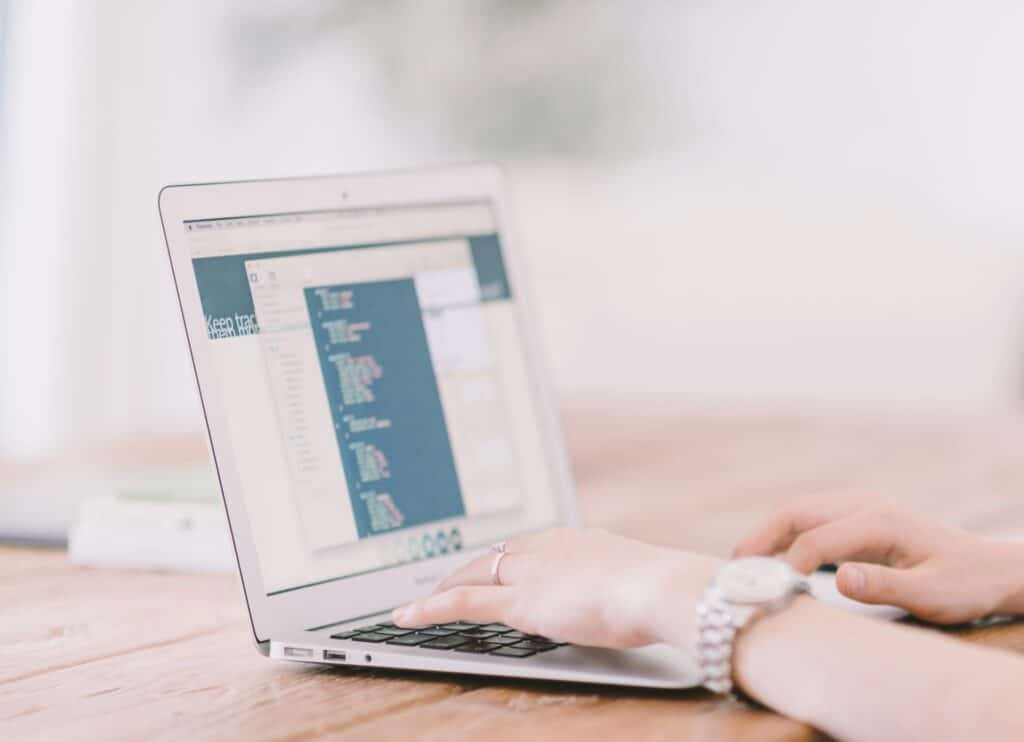
HubSpot Content Hubでは、以下の手順でWebサイトの作成が可能です。
それぞれキャプチャなども交えながら、詳しく解説します。
- ページの新規作成
- テンプレートの選択
- ページの編集
- ページ設定のカスタマイズ
- ページの公開
①ページの新規作成
まずは、以下の手順でWebサイトの作成ページを立ち上げます。
HubSpot管理画面の左側のカラムより「コンテンツ」→「ウェブサイトページ」の順に選択します。
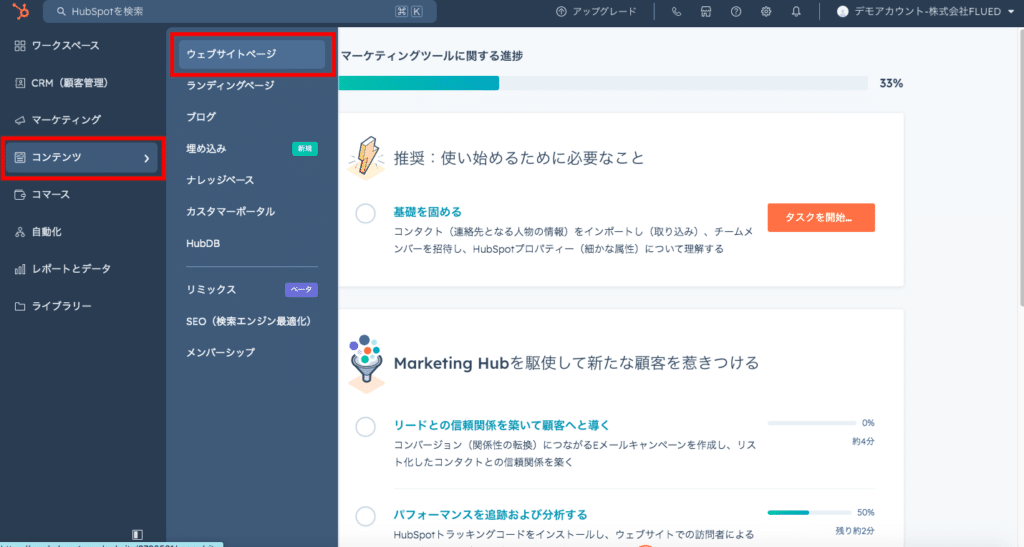
画面右上の「作成」をクリックし「ウェブサイトページ」を選択します。
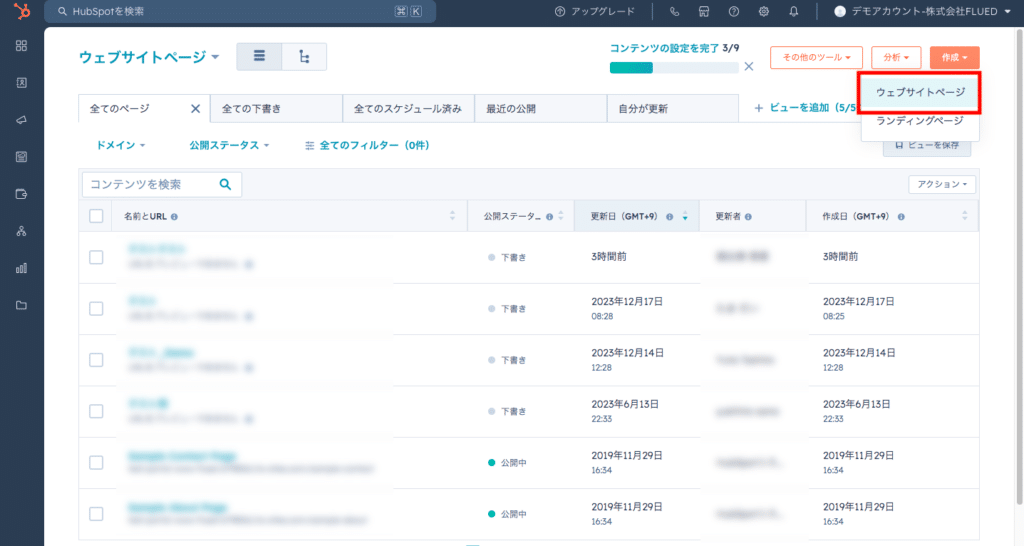
Webサイトのページ名を入力し「ページを作成」を選択します。
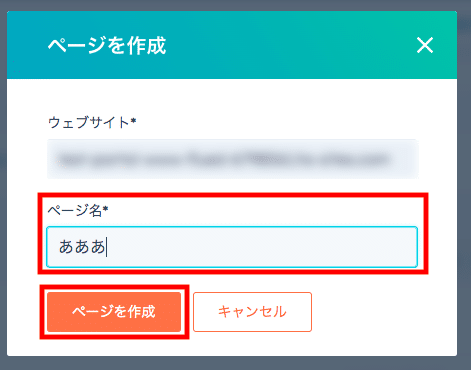
②テンプレートの選択
ページ名の入力が完了したら、テンプレートを選択しましょう。
利用したいテンプレートを選び「テンプレートを選択」をクリックします。
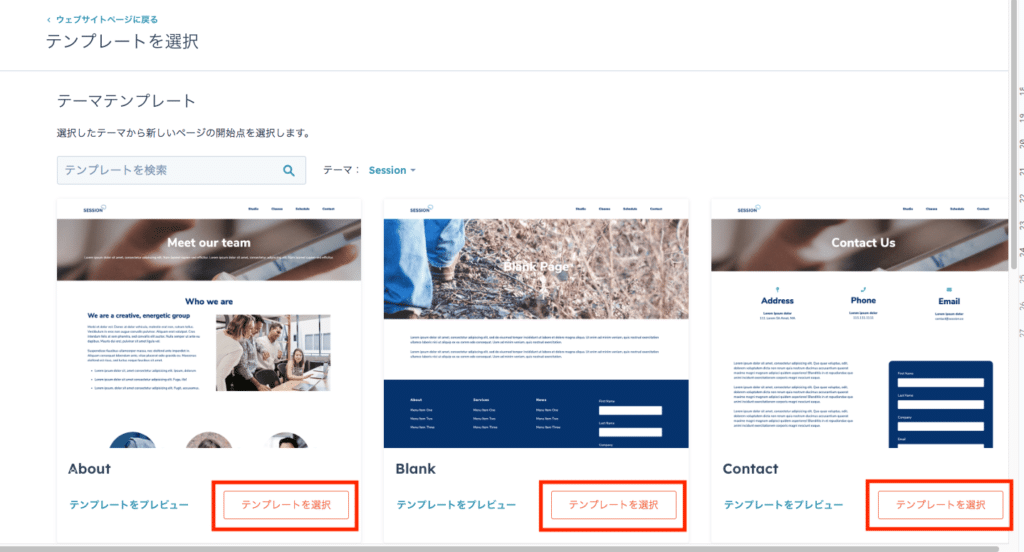
③ページの編集
画像を編集する場合は、該当の画像をクリックし、左側に表示される編集画面内で実施します。
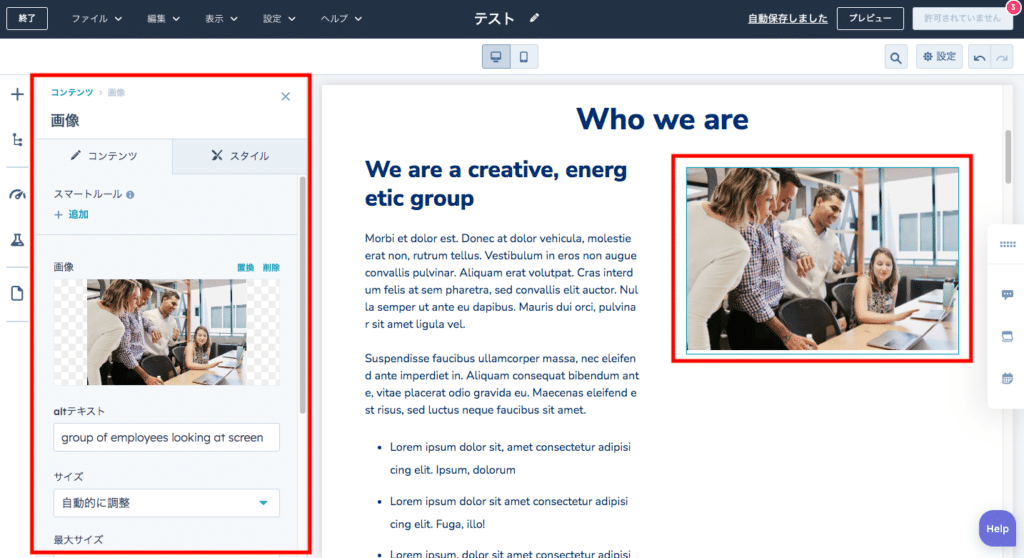
テキストを編集する場合は、該当箇所をクリックし、直接入力します。
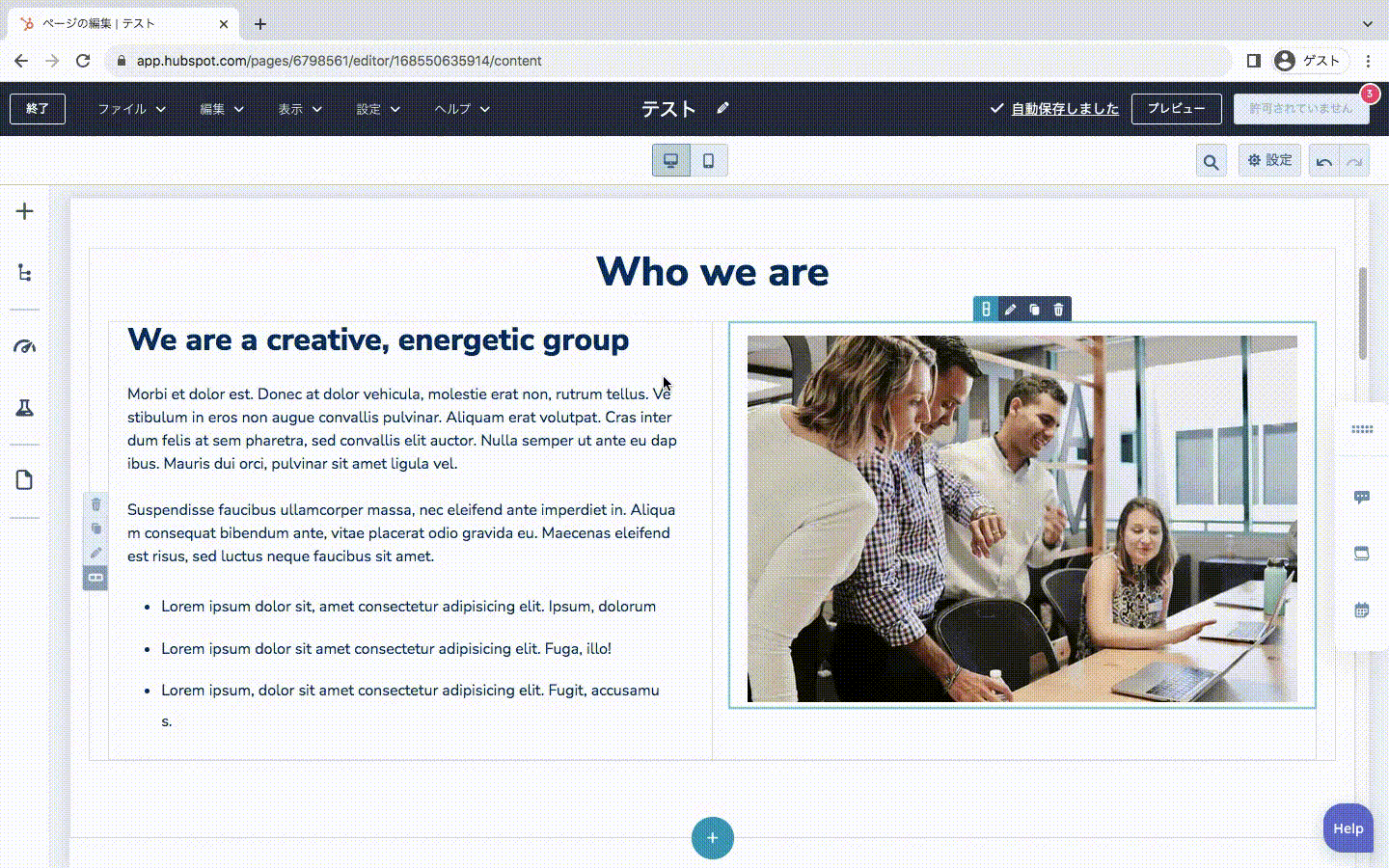
文字のフォントや大きさなどは、テキストをクリックした際に表示される画面上部のカラムから編集できます。
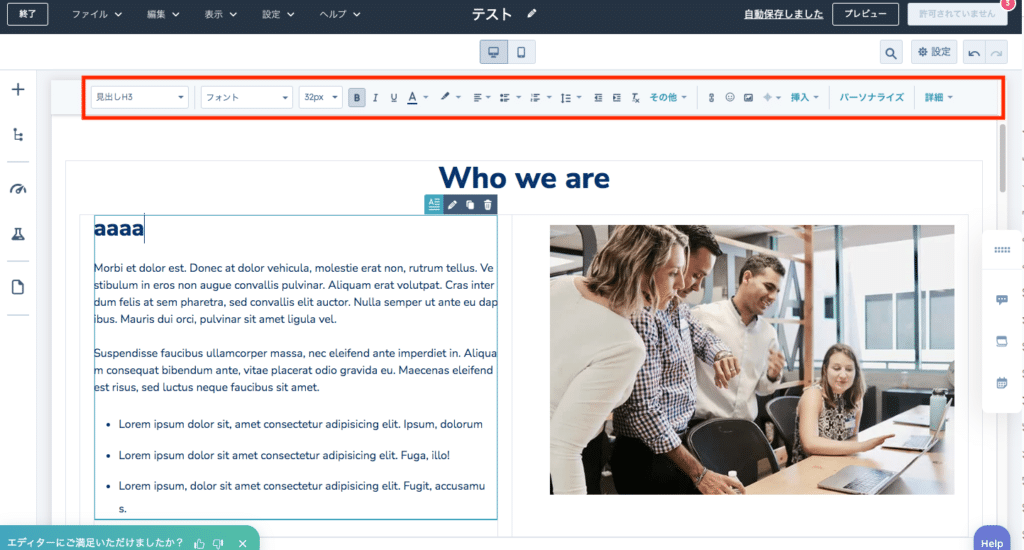
テキストや画像などの各種要素を追加する場合は、画面左上のプラスマークを選択します。
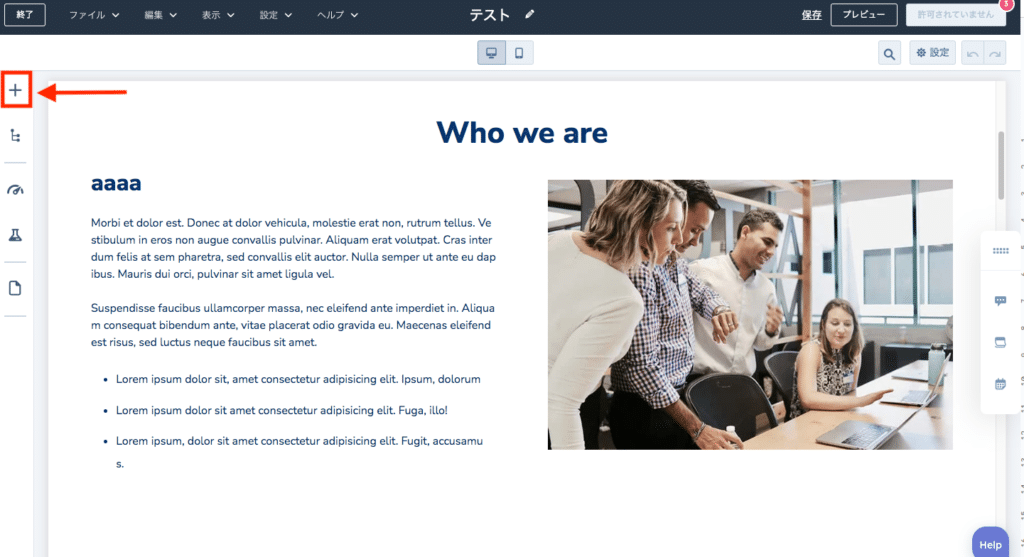
ドラッグ&ドロップで移動させましょう。
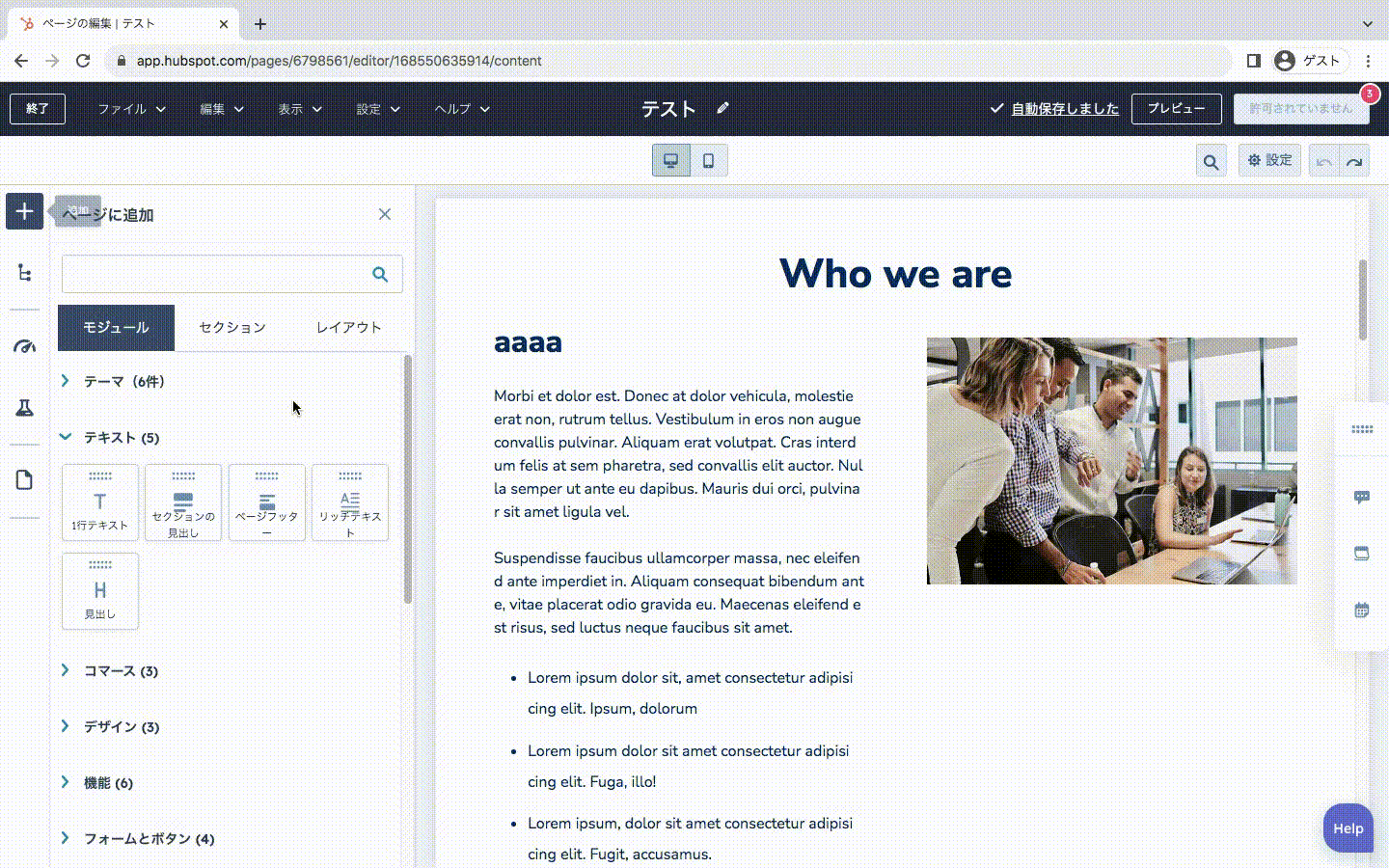
④ページ設定のカスタマイズ
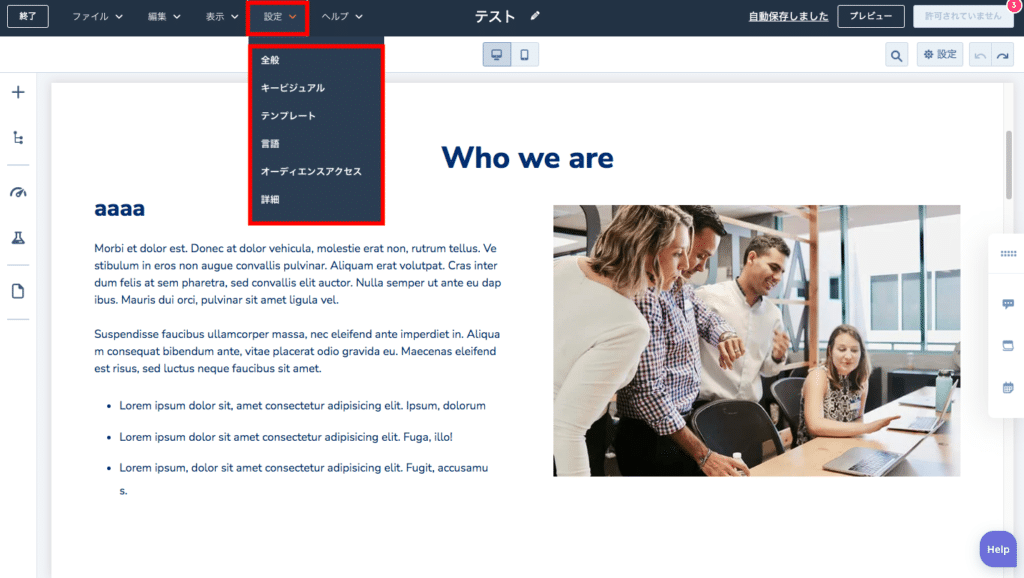
画面上部の「設定」を選択し、下記のページ設定をしましょう。
- 全般
- キービジュアル
- テンプレート
- 言語
- オーディエンスアクセス
- 詳細
全般
こちらではページ名やURLなどを設定します。
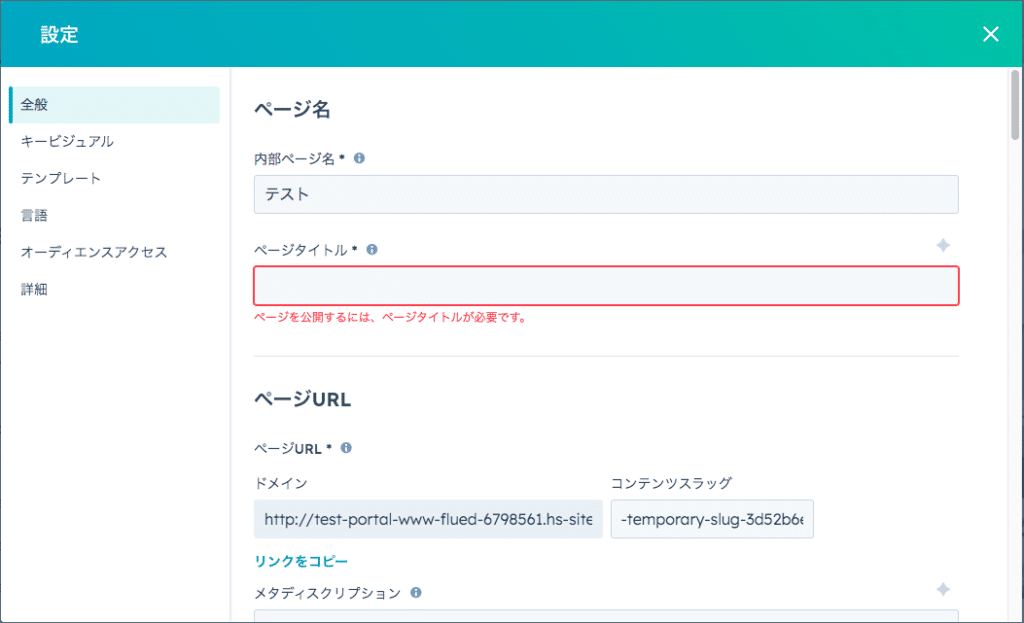
それぞれの項目の詳細は以下の通りです。
| 内部ページ名 | 訪問者には表示されない管理用のページ名 |
| ページタイトル | 訪問者にも表示されるページのタイトル |
| コンテンツスラッグ | ドメインの後ろの部分 |
| メタディスクリプション | コンテンツの概要説明のことであり、検索結果でページタイトルの下に表示される。 推奨は文字数は155字以内。 |
キービジュアル
キービジュアルとは、ソーシャルメディアでページを共有する際に表示される画像のことです。
右側のスイッチをクリックし、「ON」に変更しましょう。
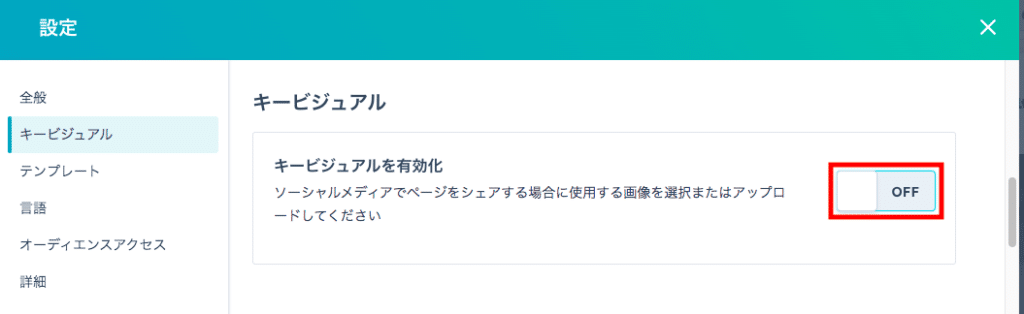
画像をアップロードするか「画像を参照」をクリックし、ファイルツールから画像を選択します。
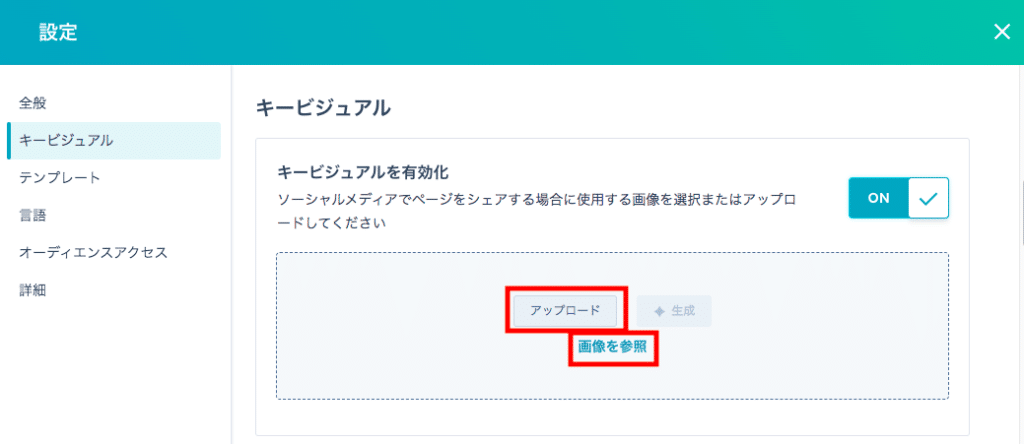
テンプレート
テンプレートを変更する場合は「別のテンプレートを使用」をクリックします。
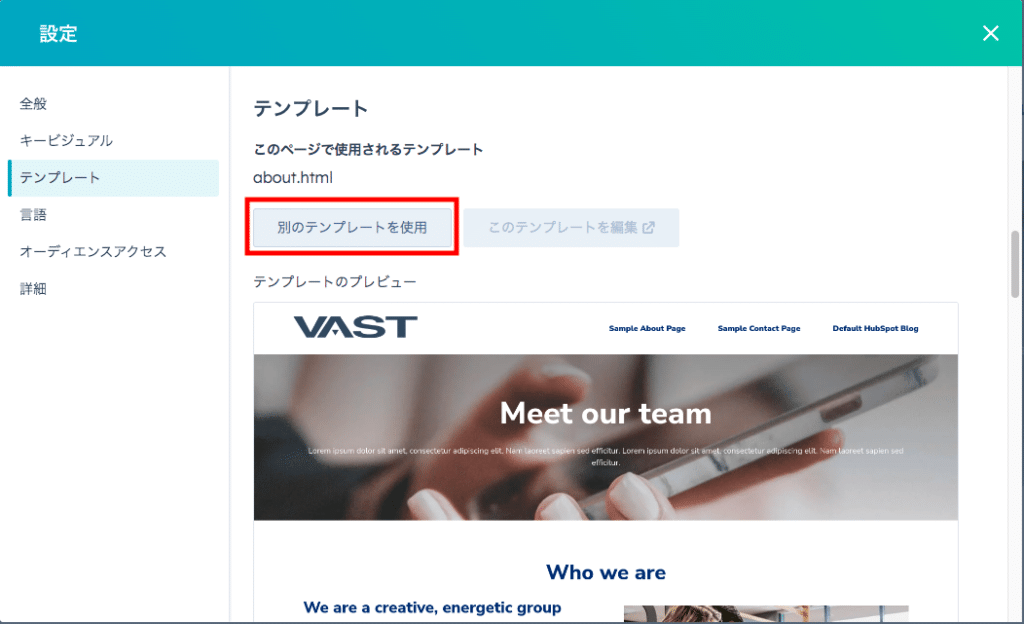
表示されるテンプレートの中からお好みのものを選択しましょう。
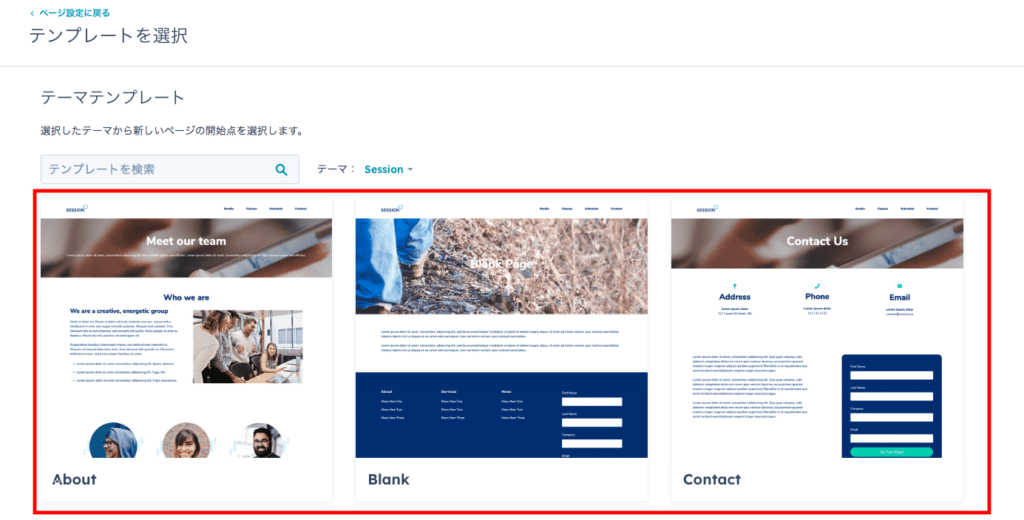
言語
こちらでは、ページ言語を設定できます。
「検索」をクリックし、プルダウンの中から言語を選択しましょう。
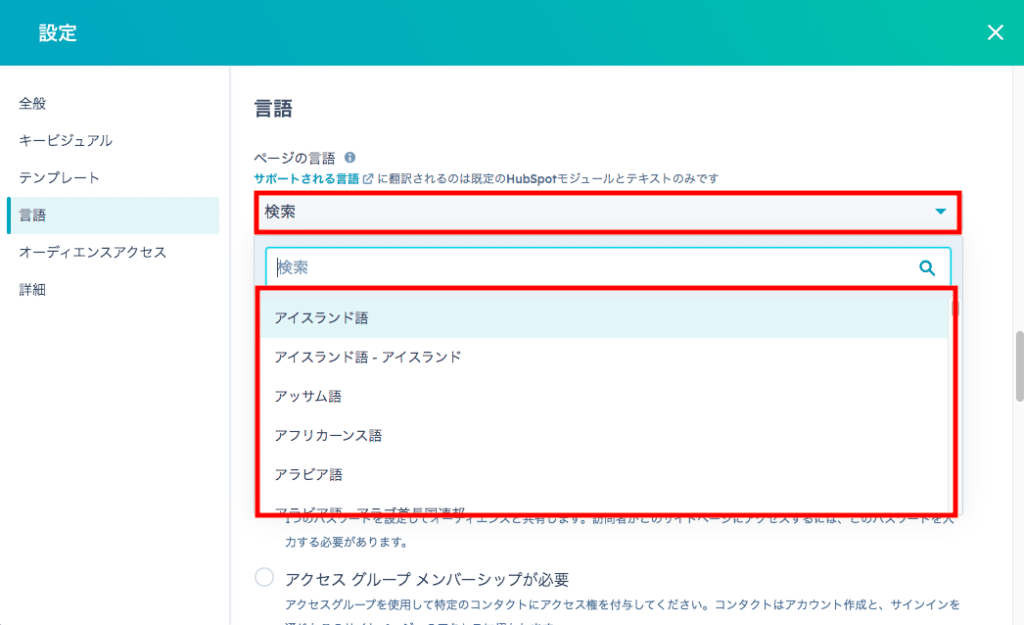
オーディエンスアクセス
オーディエンスアクセスでは、サイトの公開範囲を設定できます。
全てのユーザーにサイトを公開する場合は「公開」を、アクセス権を限定する場合はその他の3つの中から適切なものを選択しましょう。
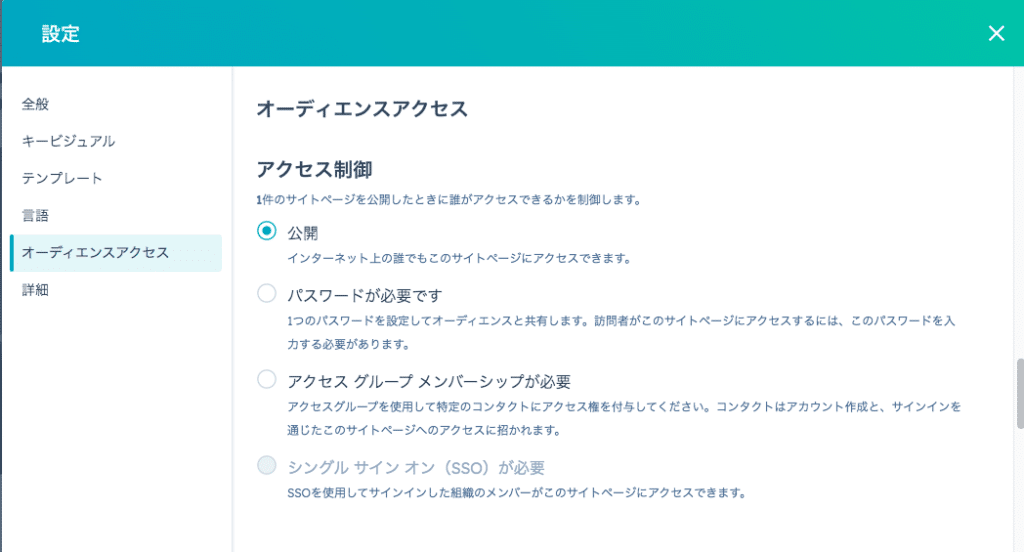
詳細
詳細ページでは、HTMLスニペットや埋め込みコード、トラッキングJavaScriptなどをフッターHTMLに追記できます。
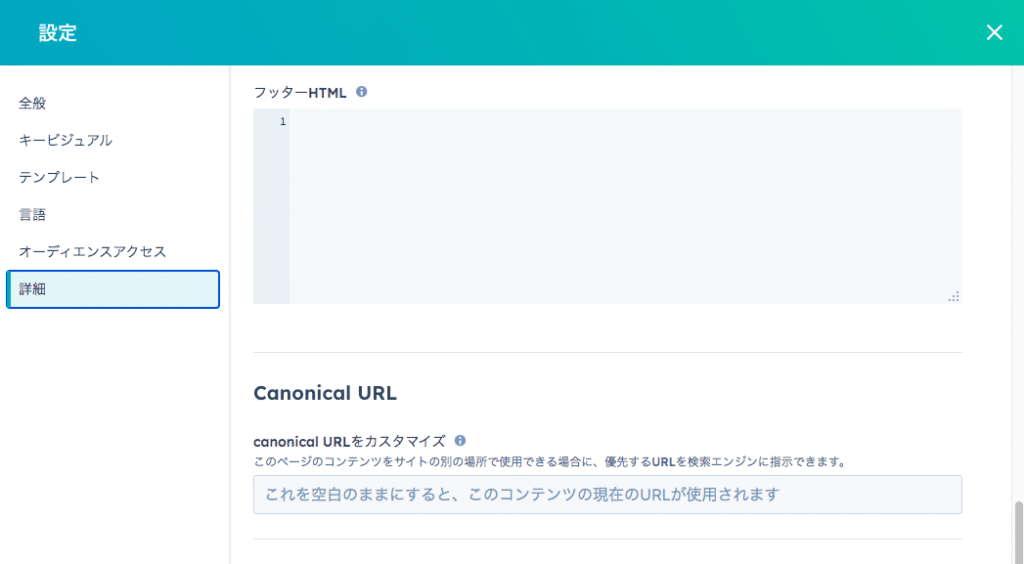
canonical URLとは、類似するコンテンツが複数ある場合に、検索エンジンに正規のURLを示すためのタグです。
⑤ページの公開
作成したページの公開方法は、公開するタイミングによって異なります。
- すぐにページを公開する場合
- スケジュール設定をして後で公開する場合
すぐにページを公開する場合
ページ編集画面右上の「公開」ボタンをクリックします。
「今すぐ公開」を選択します。
スケジュールして後で公開する場合
ページ編集画面右上の「公開」ボタンをクリックします。
「公開オプション」→「公開を予定としてスケジュール」を選択し、日時を設定します。
「スケジュール」を選択します。
サイトの制作手順は非常にシンプルであることがお分かりいただけたかと思います。
さて、次章では、直近でHubSpot Content Hubに実装された新機能について解説します。
HubSpot Content Hub(旧CMS Hub)に実装された新機能

HubSpot Content Hubに実装された、以下の新機能について解説します。
- コンテンツリミックス
- ポッドキャスト
- 記事ナレーション
- コンテンツ翻訳
- ブランドボイス
- コンテンツ埋め込み
- メンバー限定ブログ
コンテンツリミックス
コンテンツリミックスとは、作成した1つのコンテンツをAIに読み込ませることによって、自動で他のフォーマットに合わせてコンテンツを編集してくれる機能のことです。
例えばブログ記事をAIに読み込ませると、コンテンツに適切な画像や、SNS・広告に掲載する際の文章・絵文字なども自動で生成されます。
各媒体毎に文章や画像の調整をする必要がなく、効率的にコンテンツを作成できます。
ポッドキャスト
ポッドキャストとは、事前に収録したポッドキャスト用の音声データをアップロードしたり、テキスト情報から音声コンテンツを自動生成してくれる機能のことです。
こちらは基本的にProfessionalプラン以上で利用が可能です。
記事ナレーション
記事ナレーションとは、作成したブログ記事を自動で読み上げてくれる機能のことです。
作成した音声データは、ブログ上に載せることもできます。
コンテンツ翻訳
コンテンツ翻訳とは、既存のWebページ全体を別の言語に翻訳してくれる機能です。
手間をかけることなく多言語でWebサイトを作成できるため、便利です。
ブランドボイス
ブランドボイスとは、事前にトーン&マナーを設定することで、指定された文章の内容をAIがトーン&マナーに合わせて修正してくれる機能のことです。
ブランドボイスを活用すると、作成者によって文章のトーンが変わってしまう問題を簡単に解決できます。
※2024年4月時点では英語のみの対応です。
コンテンツ埋め込み
コンテンツ埋め込みとは、コンテンツ自体をモジュール化し、HubSpotの複数のページで利用したり、WordPressに埋め込んだりできる機能のことです。
現在WordPressでWebサイトを運営している方でも、再構築や移行をすることなく、HubSpotで作成したコンテンツを利用できます。
メンバー限定ブログ
メンバー限定ブログとは、特定のユーザーグループのみにコンテンツを公開できる、いわゆる「会員限定ページ」のことです。
従来の機能では、あらかじめメールアドレスが分かっているコンタクトに対して権限やパスワードを与えて、限定コンテンツを配信するのが一般的でした。
しかし、こちらの新機能では、現在コンタクトとなっていない人に対してもコンテンツの一部を公開することができます。
メンバー限定ブログを活用することによって、より効果的に自社リードの獲得が可能になります。
サイト制作やリード収集の効率化に貢献する機能が実装されました!こちらの機能を有効活用し、他社の一歩先を行くマーケティング活動を実践していきましょう。
HubSpot Content Hub(旧CMS Hub)の料金

HubSpot Content Hubには、無料プランを含めた4つのプランがあります。
各プランの料金や機能は以下の通りです。
| プラン | 無料プラン | Stater | Professional | Enterprize |
| 月額料金 | 0円 | 2,400円 | 60,000円 | 180,000円 |
| 機能 | ・ランディングページ ・ウェブサイト作成ツール ・AI搭載のブログ生成機能 ・基本的なSEO推奨事項 ・マネージド クラウド ホスティング ・カスタムドメインの接続 | ・無料プランの全機能 ・HubSpotロゴ表示なし ・追加のウェブサイトページとブログページ ・パーソナライズトークン ・ウェブチャットとEメールによるサポート | ・Starterの全機能 ・コンテンツリミックス ・ブランドボイス ・ポッドキャスト ・動的コンテンツによるパーソナライズ ・コンテンツ管理 ・メンバーシップと制限付きの ・コンテンツコンテンツの最適化およびレポート | ・Professionalの全機能 ・複数のウェブサイト ・コンテンツの承認 ・権限とチーム ・アクティビティーログ ・カスタムオブジェクト ・サーバーレス関数 |
HubSpot Content Hubは、他社のCMSと比較してそれほど価格が安いわけではありません。しかし、レイアウトの変更や機能の追加のために別途プラグインやサービス契約をする必要がないため、全体的なコストで見ると安く済むケースは多くあります。
HubSpot Content Hub(旧CMS Hub)の注意点

便利な機能が多く搭載されているHubSpot Content Hubですが、導入する際には下記の点に注意が必要です。
- 無料版と有料版に機能差がある
- 一般的なCMSと比べてデザインのカスタマイズ性に劣る
無料版と有料版に機能差がある
HubSpot Content Hubは、無料版と有料版で機能差があるため注意が必要です。
例えば、WebサイトやLPの作成は無料版でも問題なくできます。
しかし、コンテンツリミックスやブランドボイスといった、より作業を効率化できる機能は有料プランでしか利用できません。
プランを選択する際は、自社にとってどのような機能が必要であるかを洗い出してから選択をしましょう。
一般的なCMSと比べてデザインのカスマイズ性に劣る
HubSpot Content Hubは、WordPressのようなCMSと比較して、デザインのカスタマイズ性はそれほど高くありません。
そのため、専門知識を活かして自身でデザインをカスタマイズしていきたいと考えている方には、WordPressなどのCMSが向いているかもしれません。
ただ、デザインにそれほどこだわりがなく、テンプレートを上手く活用してサイトの作成を進めていきたいという方であれば、問題なく利用できます。
サイト制作における基本的な機能は、無料プランにも搭載されています。サイトの制作数や、制作したいサイトの内容なども鑑みながら、自社にとって最適なプランを選択しましょう。
HubSpot Content Hub(旧CMS Hub)を活用してWebサイトを制作・運用してみよう

HubSpot Content Hubの特徴や、Webサイトの作成方法について解説しました。
HubSpot Content Hubは、容易にWebサイトを作成できるほか、AIや音声コンテンツを活用することによって、サイト制作業務を効率化させることができます。
Webサイト制作や、メディア運営をより効率化させていきたい担当者の方は、ぜひとも HubSpot Content Hubのご利用を検討されてみてはいかがでしょうか?
HubSpotの使い方、活用方法がわかる、無料のオンライン相談会を開催中です。
「HubSpotで何ができるか知りたい方」はもちろん、「すでに利用しているがもっとフル活用したい方」もお気軽にご参加ください。
詳細は「HubSpotをより活用したい方へ!無料のオンライン相談会を実施中!」にて、ご確認ください。
▼ 【無料】HubSpot相談会を予約する

 2021.02.25
2021.02.25 2024.05.31
2024.05.31


















